win7电脑开启录音功能的步骤 win7电脑如何进行录音?win7电脑怎么开启录音功能?
发布时间:2017-07-04 13:32:03 浏览数:
今天给大家带来win7电脑开启录音功能的步骤,win7电脑如何进行录音?win7电脑怎么开启录音功能?,让您轻松解决问题。
很多win7用户都不知道录音功能在哪开启,下面小编来为大家介绍一下win7电脑怎么开启录音功能。
步骤:
1、鼠标点击开始图标,选择控制面板,如图所示:
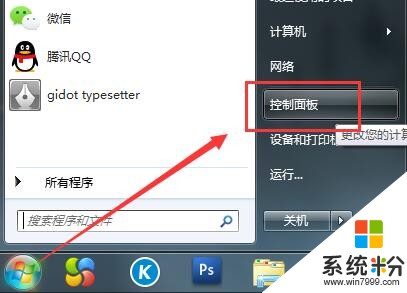
2、在界面中,点击打开“Realtek高清晰音频管理器”,如图所示:
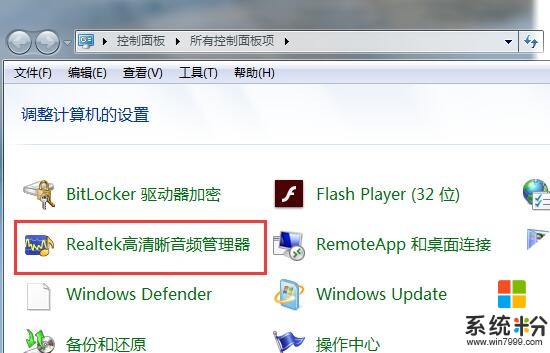
3、随后在桌面任务栏可以看到喇叭图标,鼠标右键点击,选择录音机,如图所示:
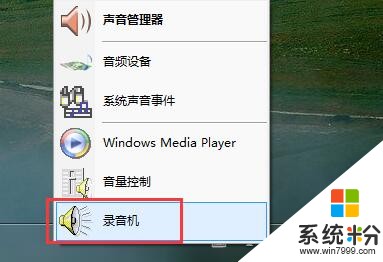
4、然后在桌面上,就可以看到录音机窗口了,点击开始录制即可,如图所示:
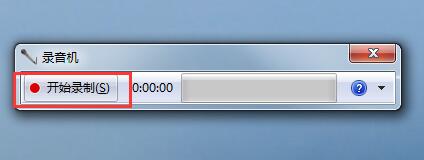
以上就是win7电脑怎么开启录音功能的步骤,有需要的用户可以根据文章教程来设置。
以上就是win7电脑开启录音功能的步骤,win7电脑如何进行录音?win7电脑怎么开启录音功能?教程,希望本文中能帮您解决问题。